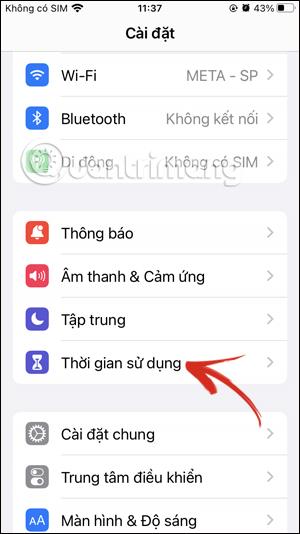Funkcija Screen Time v iPhonu staršem pomaga upravljati čas uporabe telefona svojih otrok, pri čemer omeji aplikacije v iPhonu na čas, ko lahko otroci uporabljajo aplikacijo. Ta funkcija Screen Time je zaščitena z geslom, ki so ga nastavili starši. Če pozabite geslo za iPhone Screen Time, ne morete znova spremeniti nastavitev. Spodnji članek vas bo vodil, kako ponastaviti geslo za funkcijo Screen Time za iPhone.
Navodila za ponastavitev gesla za čas uporabe iPhone
Korak 1:
Na vmesniku telefona kliknite Nastavitve in nato kliknite funkcijo Čas zaslona, da nastavite. Pojdite v vmesnik z nastavitvami za to funkcijo, se pomaknite navzdol in kliknite Spremeni geslo za čas uporabe .


2. korak:
Ko pod zaslonom prikažete možnosti, kliknite Spremeni geslo za čas zaslona .

3. korak:
Ta čas prikaže vmesnik za vnos gesla za trenutno uporabljeno funkcijo Screen Time. Ker ste pozabili geslo, kliknite Pozabljeno geslo . Nato morate vnesti geslo za račun Apple ID, da ponastavite geslo za funkcijo Screen Time v iPhonu.


Nato boste prejeli e-poštno sporočilo, ki nam bo omogočilo ponastavitev gesla za funkcijo časa zaslona v iPhonu.
Kako ponastaviti geslo za čas zaslona na Macu
Če želite ponastaviti geslo za zaslonski čas na vašem Macu, morate storiti naslednje:
1. Kliknite ikono Apple v zgornjem levem kotu menijske vrstice in v spustnem meniju izberite System Settings .
2. V stranski vrstici izberite Čas zaslona .
3. Pomaknite se navzdol in kliknite Spremeni geslo ... pod Nastavitve časa zaklenjenega zaslona .
4. Kliknite Ste pozabili geslo?
5. Vnesite svoj e-poštni naslov Apple ID in kliknite Naprej ali pritisnite tipko Return i.
6. Vnesite geslo za Apple ID in kliknite Naprej ali pritisnite tipko Return .

Zaslon za obnovitev gesla Screen Time na Macu
7. Na koncu vnesite novo geslo za zaslonski čas in ga znova vnesite za potrditev.
Še enkrat, nimate sreče, če ne omogočite skupne rabe med napravami in med nastavitvijo preskočite korak za obnovitev gesla za čas zaslona.
Kako ponastaviti otrokovo geslo za čas zaslona
Če v celoti izkoriščate starševski nadzor na otrokovem iPhonu ali iPadu in uporabljate Applovo funkcijo Family Sharing za nadzor časa pred zaslonom vaših otrok, lahko uporabite svoj iPhone ali iPad Mac za ponastavitev gesla za čas pred zaslonom za otrokovo napravo.
Opomba : Če želite otroku ponastaviti geslo za zaslonski čas, morate biti družinski organizator.
Na iPhonu ali iPadu
Če želite ponastaviti geslo Screen Time v otrokovi napravi Apple iz iPhona ali iPada, sledite spodnjim korakom:
- Odprite aplikacijo Nastavitve v napravi iPhone ali iPad in tapnite svoje ime na vrhu.
- Tapnite Family Sharing in izberite otrokovo ime.
- Na naslednjem zaslonu tapnite Screen Time .
- Tapnite Spremeni geslo za zaslonski čas , nato med dvema možnostma znova tapnite Spremeni čas zaslona .
- Zdaj boste pozvani, da vnesete geslo svoje naprave. Če za odklepanje naprave uporabljate Touch ID ali Face ID, lahko skenirate prst ali obraz, da nadaljujete postopek preverjanja pristnosti.
- Na koncu vnesite novo geslo za zaslonski čas in ga znova vnesite za potrditev.
Spremenite ali izklopite otrokovo geslo za zaslonski čas v aplikaciji za nastavitve v iPhonu
Na Macu
Tukaj je tisto, kar morate storiti, če želite ponastaviti otrokovo geslo za zaslonski čas z računalnikom Mac:
1. Kliknite ikono Apple in pojdite na sistemske nastavitve .
2. V levi stranski vrstici izberite Čas zaslona .
3. Kliknite svoje ime poleg družinskega člana in v spustnem meniju izberite ime svojega otroka.
4. Pomaknite se navzdol in kliknite Spremeni geslo .
5. Vnesite svoje skrbniško geslo za Mac in pritisnite tipko Return ali kliknite Odkleni .

Vnesite skrbniško geslo za Mac, da ponastavite otrokovo geslo za čas zaslona
6. Zdaj vnesite novo geslo za zaslonski čas in ga znova vnesite za potrditev.
Vse operacije so zelo enostavne! Če pa pozabite podatke za prijavo v račun Apple, boste morali najprej skozi zapleten postopek ponastavitve gesla za Apple ID.
Če ste vklopili možnost Skupna raba v več napravah , se bodo vaše nastavitve časa zaslona neopazno sinhronizirale v vseh napravah v vašem računu iCloud. To pomeni, da vam ne bo treba ločeno spreminjati gesla za zaslonski čas v napravah iPhone, iPad in Mac.